苹果x手机怎么更新系统,随着科技的不断进步和用户需求的不断增加,苹果公司推出了一款备受瞩目的智能手机——iPhone X,作为苹果最新一代的旗舰机型,iPhone X不仅在外观设计上进行了全新突破,更在系统更新方面提供了更多的功能和优化。对于拥有iPhone X的用户来说,如何更新系统成为了一个重要的问题。在这篇文章中我们将探讨iPhone X更新系统的方法和流程,帮助用户轻松升级到最新的系统版本,享受更好的使用体验。无论是对于新手还是老手来说,本文都将提供详细且易懂的指导,让您的iPhone X始终保持最新、最稳定的系统状态。
iPhone X更新系统的方法和流程

苹果x手机怎么更新系统 x手机如何更新系统版本?
1、选择手机中的【设置】进入
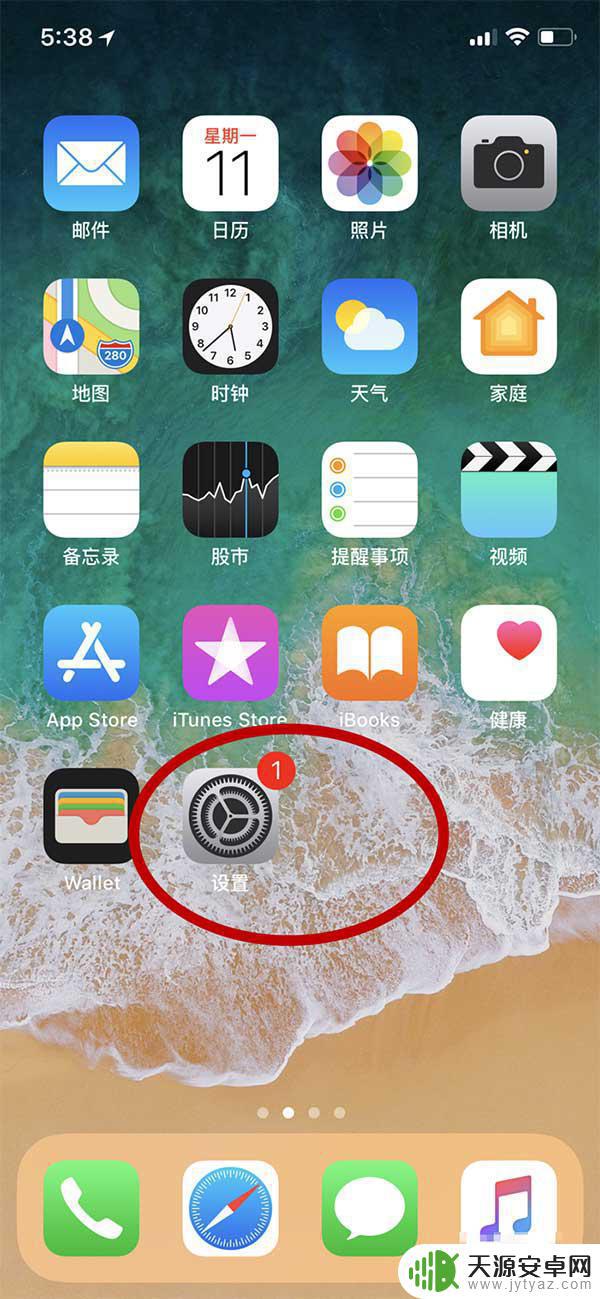
2、在【设置】我们需要一直下拉
3、然后找到【通用】进入
4、在通用中我们点击【软件更新】进入
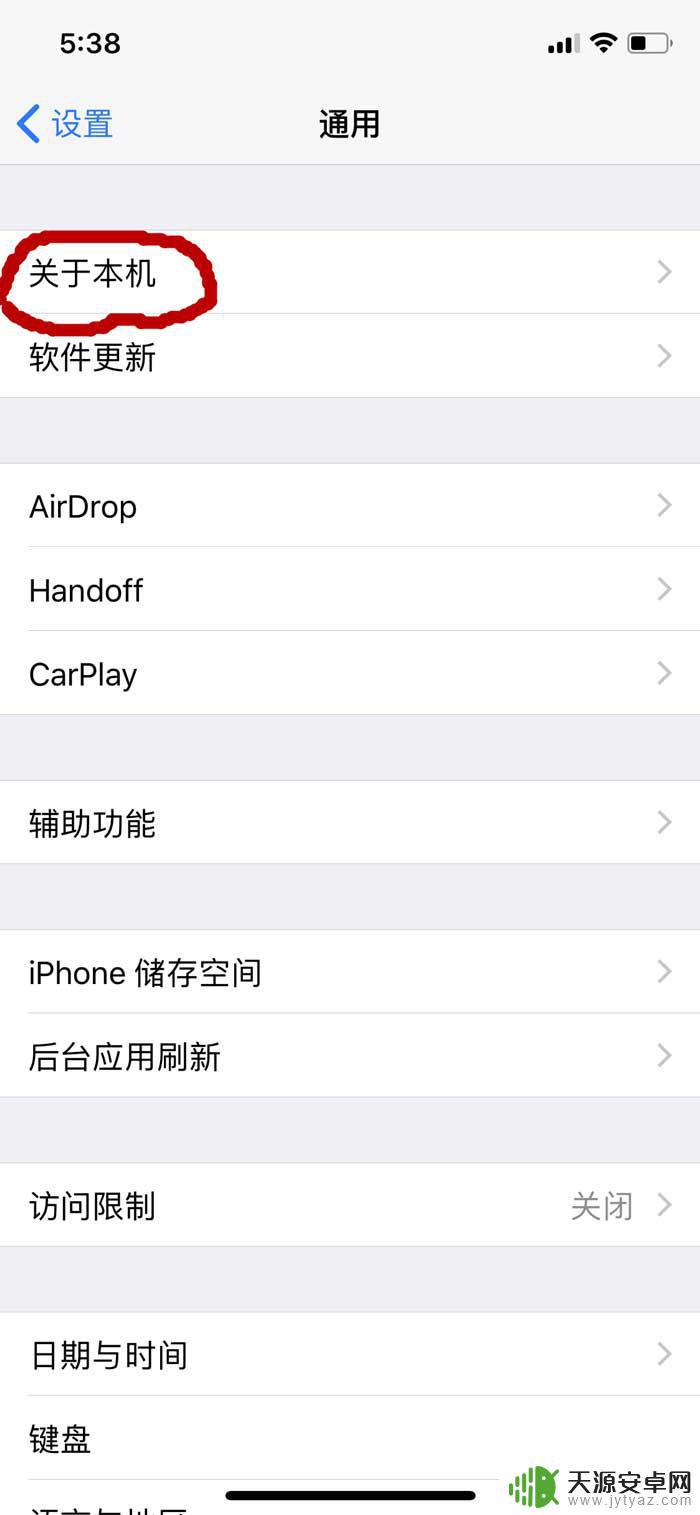
5、在软件更新中我们选择最下方的【下载并安装】
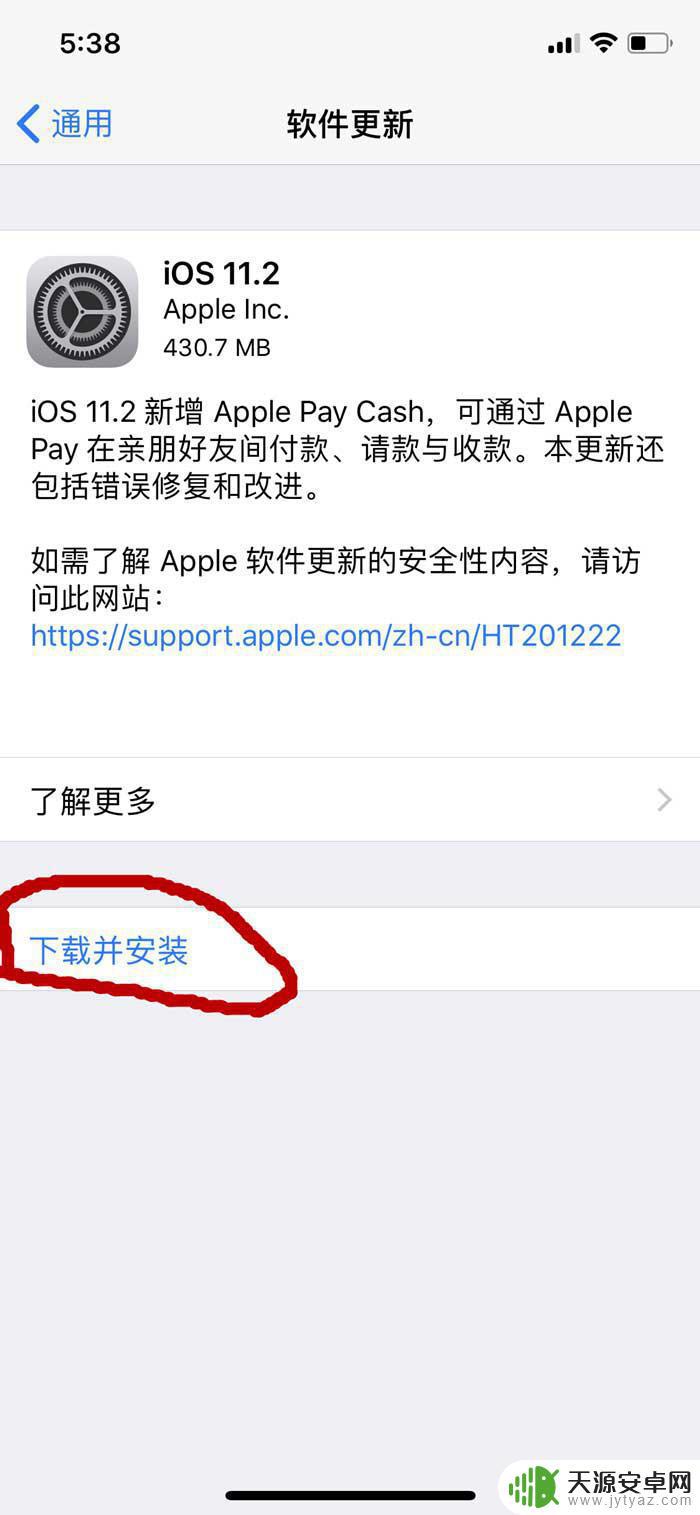
6、我们需要在条款与条件中选择最下方的同意,如果不放心这些条款与条件的话。可以先阅读一遍在做出选择
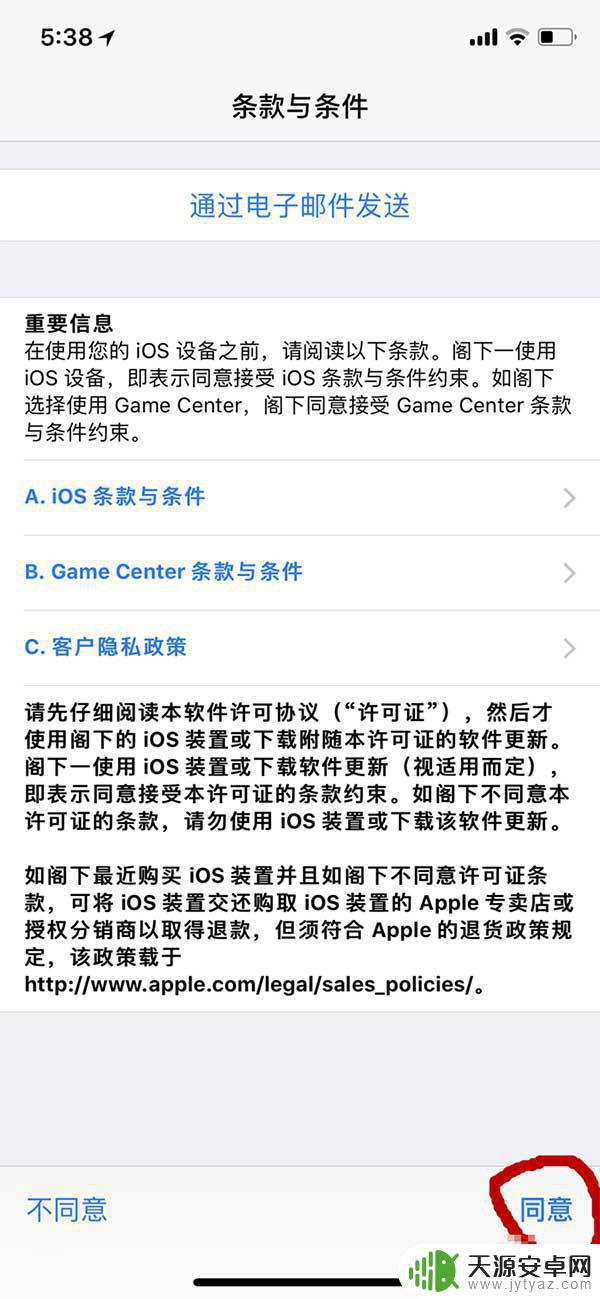
苹果x手机怎么更新系统 X如何关闭后台?苹果苹果x手机怎么更新系统 X关闭软件后台方法介绍
苹果x手机怎么更新系统 x如何解决烧屏?延缓苹果iPhone X烧屏的几种方法
苹果x手机怎么更新系统 x屏幕发黄怎么解决?苹果苹果x手机怎么更新系统 x屏幕发黄侧面看泛蓝的解决方法
以上是关于如何更新苹果X手机系统的全部内容,如果您遇到相同问题,您可以参考本文中介绍的步骤进行修复,希望这些信息能对您有所帮助。










